edge浏览器设置跟踪订单状态的方法
时间:2024-04-12 13:30:24作者:极光下载站人气:21
我们可以在edge浏览器中进行购物,比如一些购物平台你可以登录进行购买自己需要的货品,在购买的过程中,会生成一个订单,你需要进行付款和添加地址,从而卖家才能通过该地址给你进行送货,一些小伙伴想要查看该订单的送货状态和快递的更新状态,那么我们可以进入到edge浏览器的个人信息的窗口中,将订单状态功能启用就可以了,下方是关于如何使用edge浏览器设置跟踪订单状态的具体操作方法,如果你需要的情况下可以看看方法教程,希望小编的方法教程对大家有所帮助。
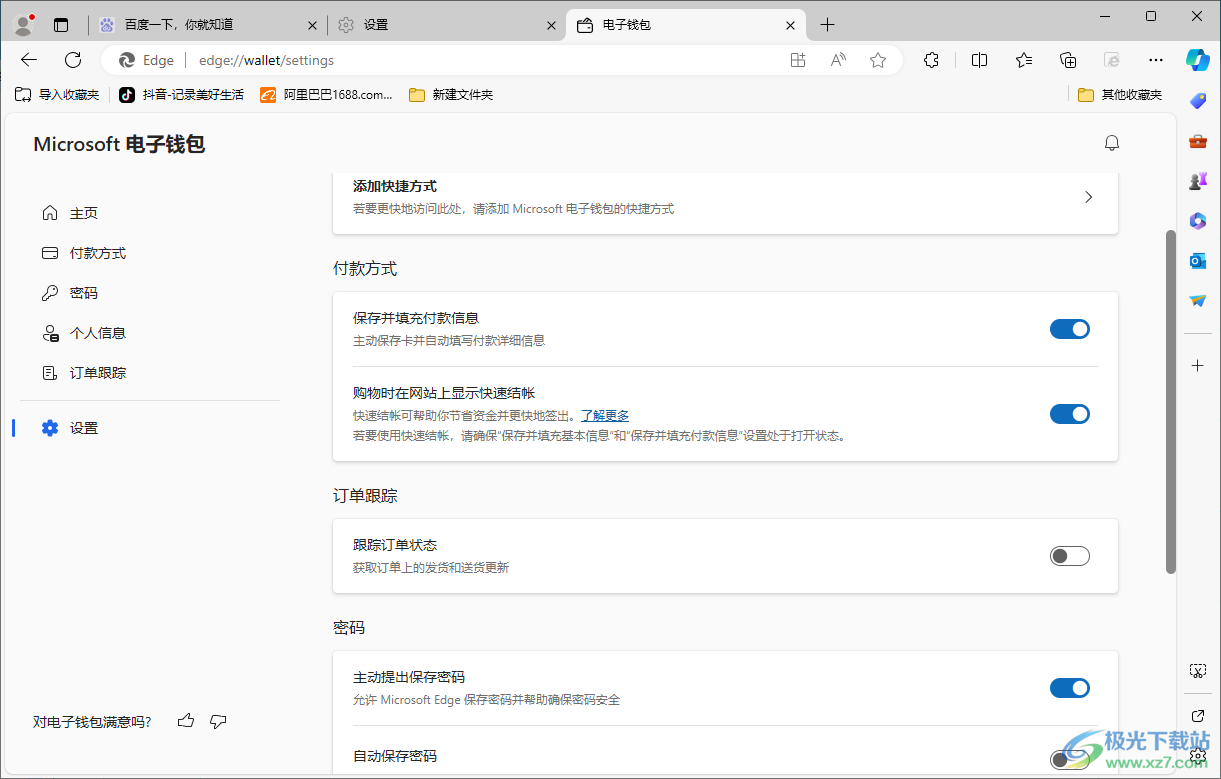
方法步骤
1.首先,我们只需要在电脑上将edge浏览器双击打开。
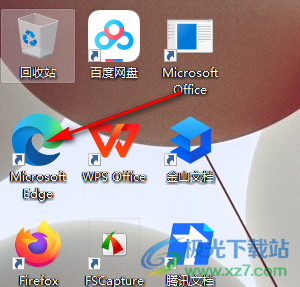
2.这时候,你可以将鼠标移动到页面右上角的【…】图标位置,将其点击打开,就可以在下拉选项中将【设置】选项进行点击。
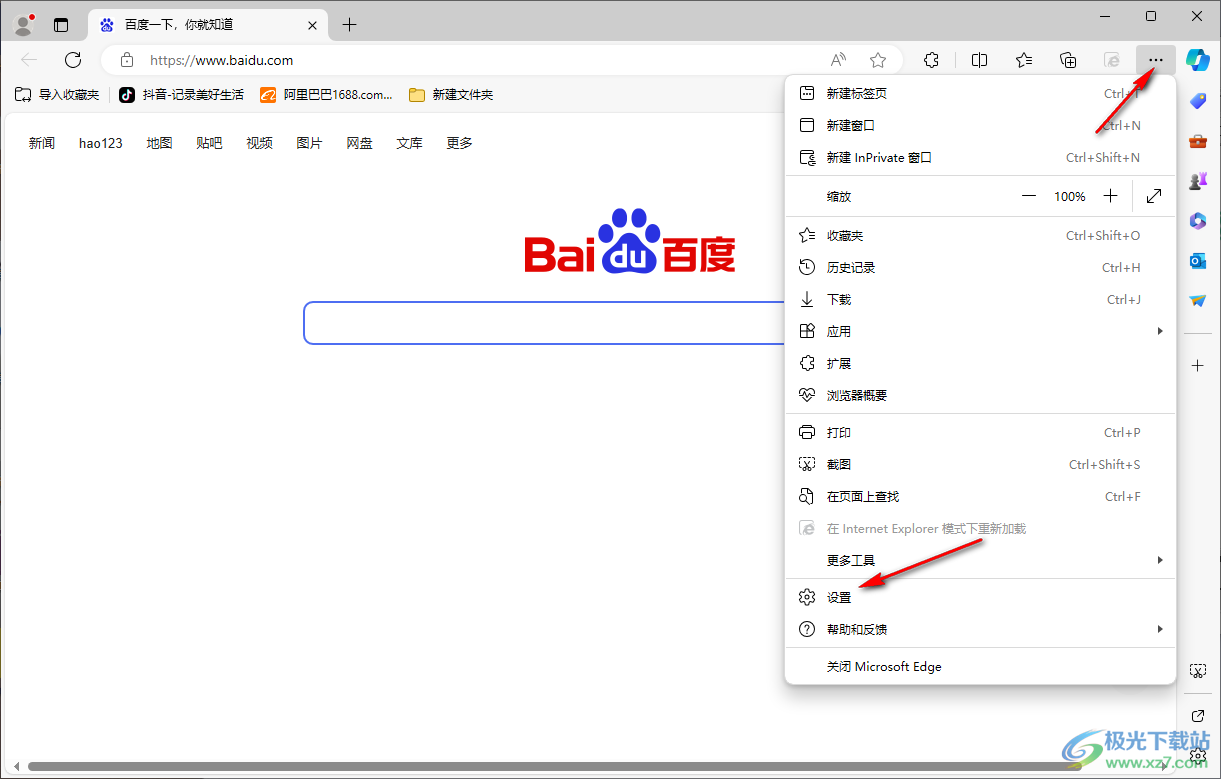
3.这时即可进入到设置窗口中,将左侧的【个人资料】点击一下,然后在右侧点击【个人信息】。
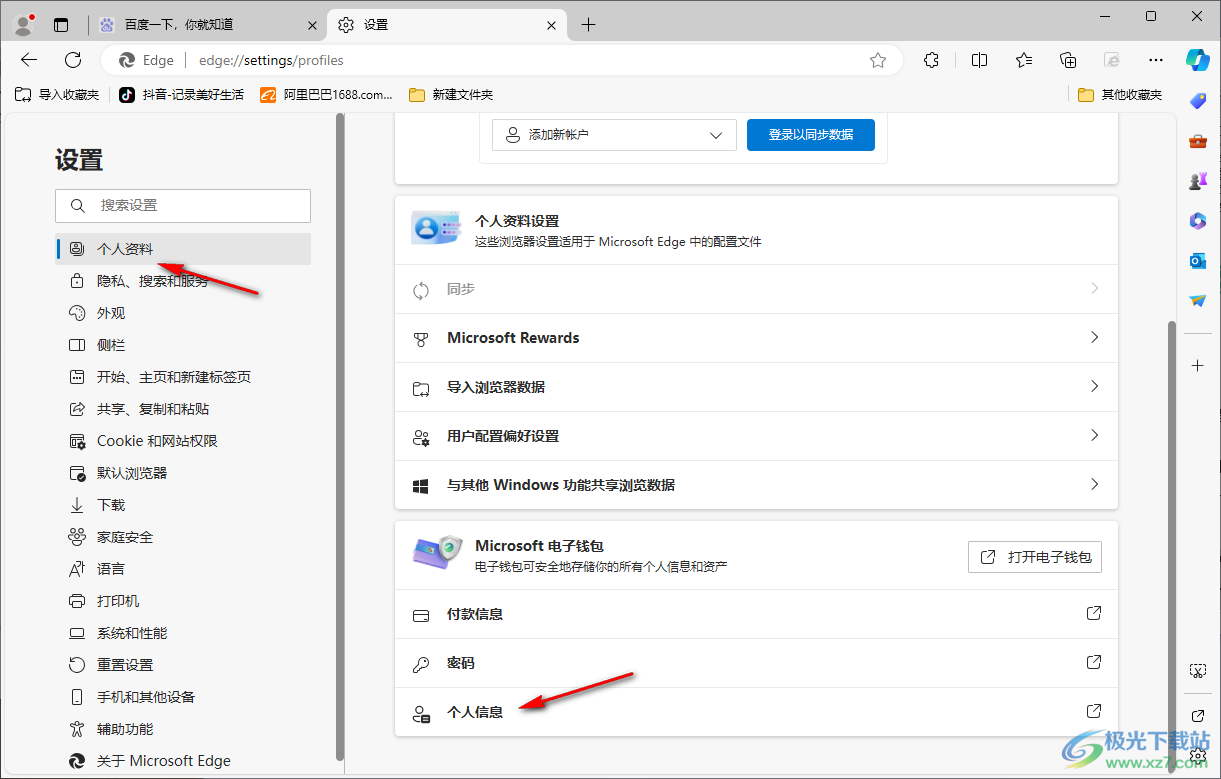
4.进入之后,将左侧的【设置】选项进行点击一下。
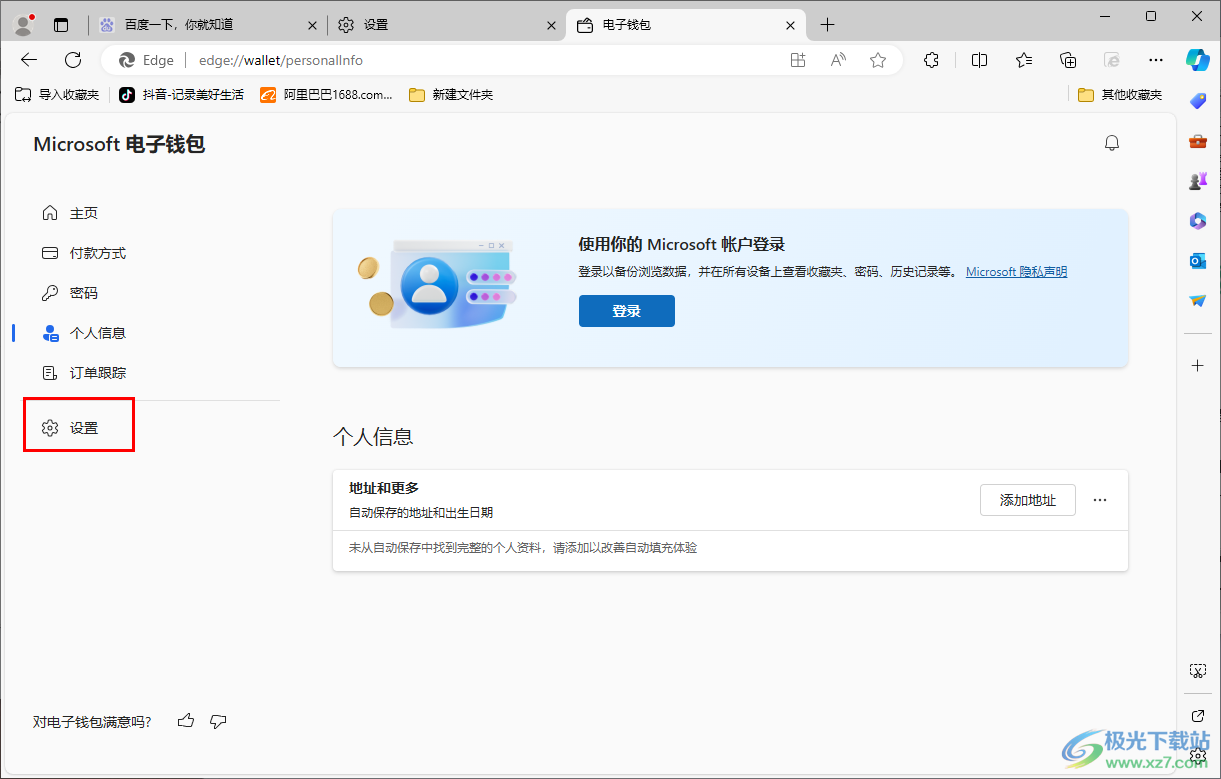
5.之后我们用鼠标滚动右侧的页面,将右侧的【跟踪订单状态】选项后面的开关按钮点击启用就可以了,如图所示。
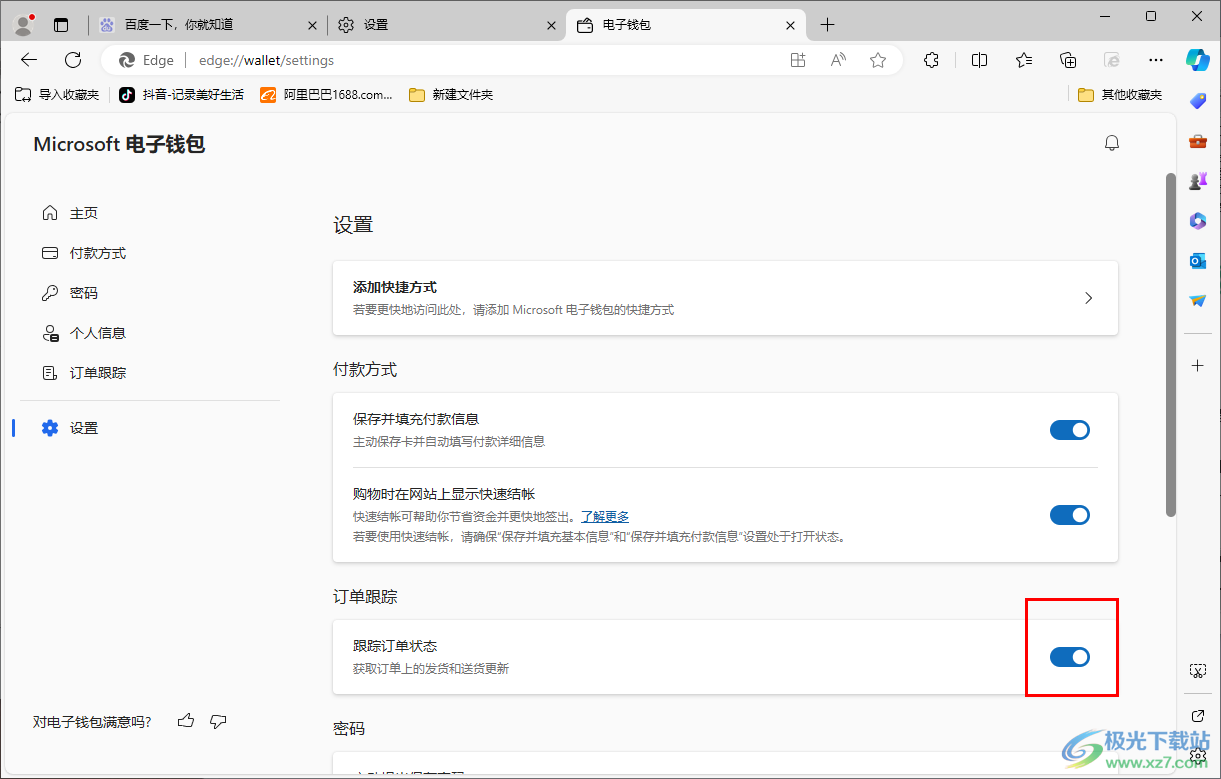
以上就是关于如何使用edge浏览器启用跟踪订单状态功能的具体操作方法,我们在进行货物订单生成的时候,那么你可以将跟踪订单状态功能启用,那么你可以随时查看该货物的送货状态,感兴趣的话可以操作试试。

大小:324 MB版本:v127.0.2651.86环境:WinAll
- 进入下载
相关推荐
相关下载
热门阅览
- 1百度网盘分享密码暴力破解方法,怎么破解百度网盘加密链接
- 2keyshot6破解安装步骤-keyshot6破解安装教程
- 3apktool手机版使用教程-apktool使用方法
- 4mac版steam怎么设置中文 steam mac版设置中文教程
- 5抖音推荐怎么设置页面?抖音推荐界面重新设置教程
- 6电脑怎么开启VT 如何开启VT的详细教程!
- 7掌上英雄联盟怎么注销账号?掌上英雄联盟怎么退出登录
- 8rar文件怎么打开?如何打开rar格式文件
- 9掌上wegame怎么查别人战绩?掌上wegame怎么看别人英雄联盟战绩
- 10qq邮箱格式怎么写?qq邮箱格式是什么样的以及注册英文邮箱的方法
- 11怎么安装会声会影x7?会声会影x7安装教程
- 12Word文档中轻松实现两行对齐?word文档两行文字怎么对齐?
网友评论